Ondervragen
Probleem: Hoe kan ik Tap Windows Adapter V9 repareren?
Hallo, ik ben onlangs begonnen met het gebruik van VPN en ik heb gemerkt dat ik iets met de naam Tap Windows Adapter V9 op mijn Windows 10-computer heb geïnstalleerd. Het ergste is dat ik geen verbinding met internet kan maken wanneer het apparaat is ingeschakeld. Ik weet niet wat ik moet doen, want ik wil wel VPN gebruiken, maar ik wil ook mijn stabiele internetverbinding terug. Ik heb geprobeerd het uit te schakelen, maar het heeft zichzelf gewoon opnieuw ingeschakeld. Is er een manier om dit vervelende probleem op te lossen?
Opgelost antwoord
TAP-Windows Adapter V9 is een netwerkstuurprogramma[1] waarmee VPN mogelijk is[2] om verbinding te maken met zijn servers. De standaardinstallatielocatie is C:/Program Files/Tap-Windows en verschijnt in Apparaatbeheer onder Netwerkadapters[3] categorie. Helaas hebben sommige gebruikers gemeld dat ze verbindingsproblemen hebben wanneer TAP Windows Adapter V9 is ingeschakeld, en zelfs als het apparaat is uitgeschakeld, schakelt het zichzelf in na het opnieuw opstarten van de computer.
TAP-Windows Adapter V9 kan kort na de installatie van de VPN-client (ExpressVPN, CyberGhost, NordVPN, enz.) op uw apparaat verschijnen. De meeste VPN-clients gebruiken deze adapter voor een privéverbinding met de server.[4] Daarom kunnen gebruikers een beetje in de war zijn en niet beseffen waar het programma vandaan komt. in tegenstelling tot TAP Provider V9 voor privétunnel, dit stuurprogramma is veilig en wordt gebruikt om een goede werking van de VPN te bieden.
In eerste instantie mogen gebruikers niet met dit onderdeel knoeien. Als er echter problemen met de connectiviteit optreden, kunnen er verschillende dingen worden gedaan. U kunt de adapter opnieuw opstarten of volledig verwijderen en vervolgens opnieuw installeren. Meestal verdwijnen problemen ermee, omdat de oorzaak van dit probleem de overgebleven adapter is die is overgebleven van een eerder gebruikte VPN-service.
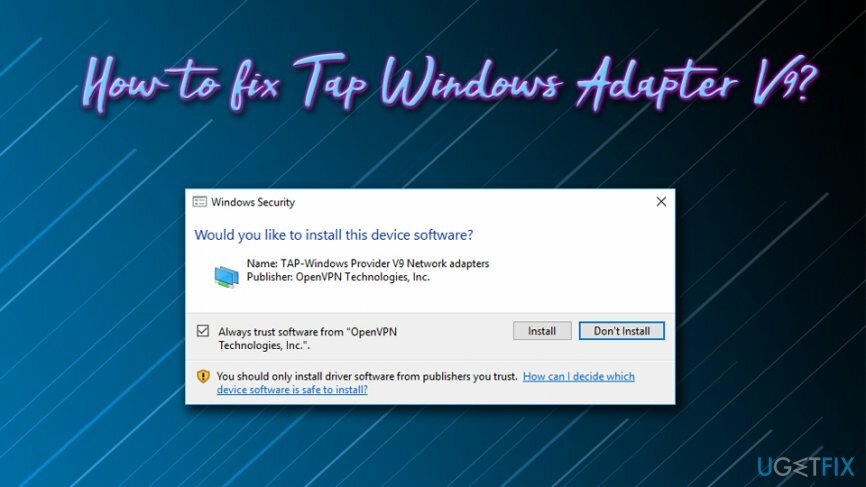
TIP: Als je problemen hebt met je systeem en foutmeldingen blijven verschijnen, raden we je aan om te downloaden en te installeren ReimageMac-wasmachine X9. Deze software kan problemen op besturingssystemen scannen, detecteren en automatisch oplossen.
Laten we nu de problemen met TAP-Windows Adapter V9 oplossen - volg de onderstaande tips.
Tip 1. De adapter uitschakelen en opnieuw inschakelen
Om een beschadigd systeem te repareren, moet u de gelicentieerde versie van Reimage Reimage.
Als u problemen ondervindt met de TAP-adapter, raden we u aan deze eerst op de volgende manier opnieuw op te starten:
- Typ in het zoekvak van de taakbalk Controlepaneel
- Ga dan naar Netwerk en Intrnet > Centrum voor delen van netwerken
- Klik aan de rechterkant van het venster op Verander adapterinstellingen
-
Klik met de rechtermuisknop op de LAN-verbinding die TAP Windows Adapter V9 gebruikt en selecteer Uitzetten
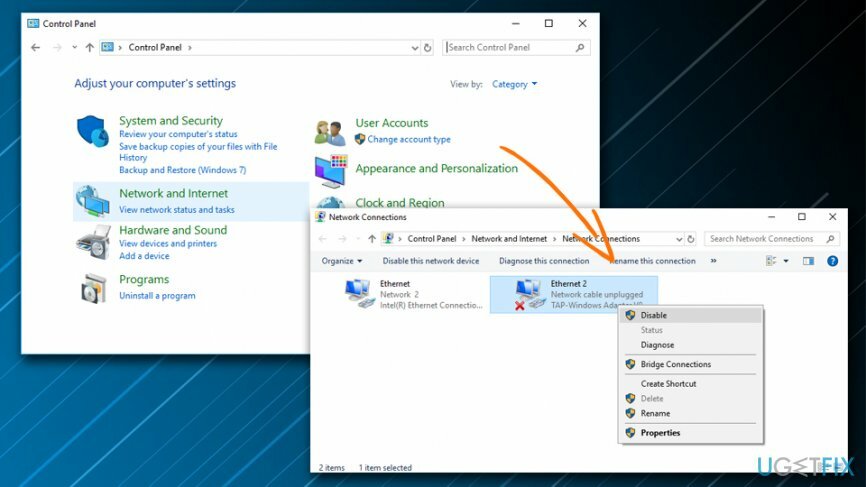
- Wacht even, klik er nogmaals met de rechtermuisknop op en kies Inschakelen
Tip 2. Installeer het TAP Windows Adapter V9-stuurprogramma opnieuw
Om een beschadigd systeem te repareren, moet u de gelicentieerde versie van Reimage Reimage.
Als je geen verbinding kunt maken met internet terwijl je de VPN gebruikt, probeer dan de TAP Windows Adapter V9 opnieuw te installeren:
-
Klik met de rechtermuisknop op de Begin knop en selecteer Apparaat beheerder
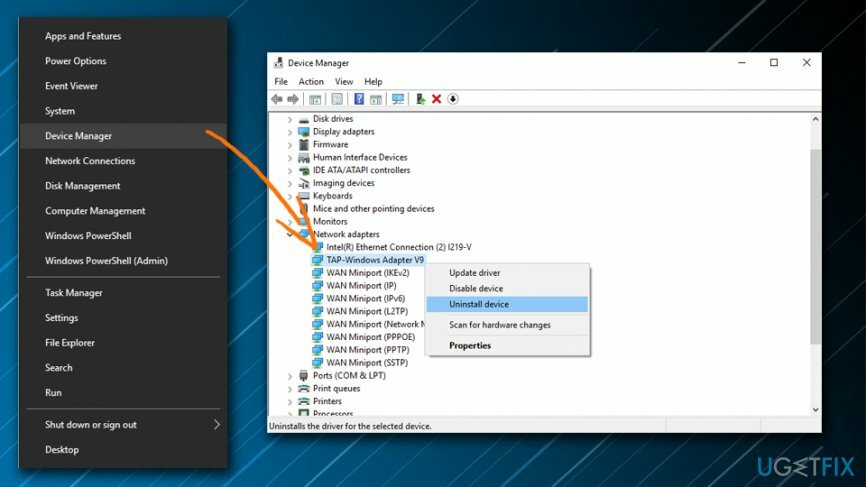
- Onder Netwerkadapters selecteer TAP-Windows Adapter V9
- Klik met de rechtermuisknop erop en druk op Apparaat verwijderen
- Volg de instructies op het scherm totdat het proces is voltooid
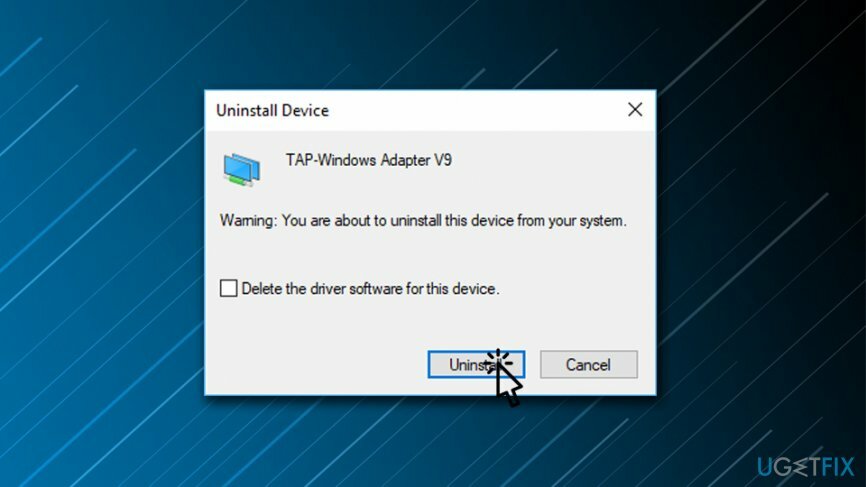
Zodra het stuurprogramma weg is, probeert u uw VPN-client te starten. Afhankelijk van de VPN die u gebruikt, wordt u mogelijk gevraagd om de ontbrekende netwerkstuurprogramma's te installeren. Als de software de foutmelding "stuurprogramma ontbreekt", gaat u gewoon naar de website van de ontwikkelaar en installeert u de nieuwste versie van de VPN-client opnieuw.
Herstel uw fouten automatisch
Het ugetfix.com-team doet zijn best om gebruikers te helpen de beste oplossingen te vinden om hun fouten te elimineren. Als u niet wilt worstelen met handmatige reparatietechnieken, gebruik dan de automatische software. Alle aanbevolen producten zijn getest en goedgekeurd door onze professionals. Hulpprogramma's die u kunt gebruiken om uw fout op te lossen, worden hieronder vermeld:
Bieden
doe het nu!
Download FixGeluk
Garantie
doe het nu!
Download FixGeluk
Garantie
Als je je fout niet hebt opgelost met Reimage, neem dan contact op met ons ondersteuningsteam voor hulp. Laat ons alstublieft alle details weten waarvan u denkt dat we die moeten weten over uw probleem.
Dit gepatenteerde reparatieproces maakt gebruik van een database van 25 miljoen componenten die elk beschadigd of ontbrekend bestand op de computer van de gebruiker kunnen vervangen.
Om een beschadigd systeem te repareren, moet u de gelicentieerde versie van Reimage hulpprogramma voor het verwijderen van malware.

Toegang tot geografisch beperkte video-inhoud met een VPN
Privé internettoegang is een VPN die kan voorkomen dat uw internetprovider, de regering, en derden om uw online te volgen en u volledig anoniem te laten blijven. De software biedt speciale servers voor torrenting en streaming, waardoor optimale prestaties worden gegarandeerd en u niet wordt vertraagd. Je kunt ook geografische beperkingen omzeilen en diensten als Netflix, BBC, Disney+ en andere populaire streamingdiensten zonder beperkingen bekijken, waar je ook bent.
Betaal geen ransomware-auteurs - gebruik alternatieve opties voor gegevensherstel
Malware-aanvallen, met name ransomware, vormen verreweg het grootste gevaar voor uw foto's, video's, werk- of schoolbestanden. Omdat cybercriminelen een robuust coderingsalgoritme gebruiken om gegevens te vergrendelen, kan het niet langer worden gebruikt totdat er losgeld in bitcoin is betaald. In plaats van hackers te betalen, moet je eerst proberen alternatieve te gebruiken herstel methoden die u kunnen helpen om ten minste een deel van de verloren gegevens op te halen. Anders kunt u ook uw geld verliezen, samen met de bestanden. Een van de beste tools die ten minste enkele van de gecodeerde bestanden kunnen herstellen - Gegevensherstel Pro.
Lees in andere talen
• Duits
• Polski
• Español